ASUS NW8213 User Manual
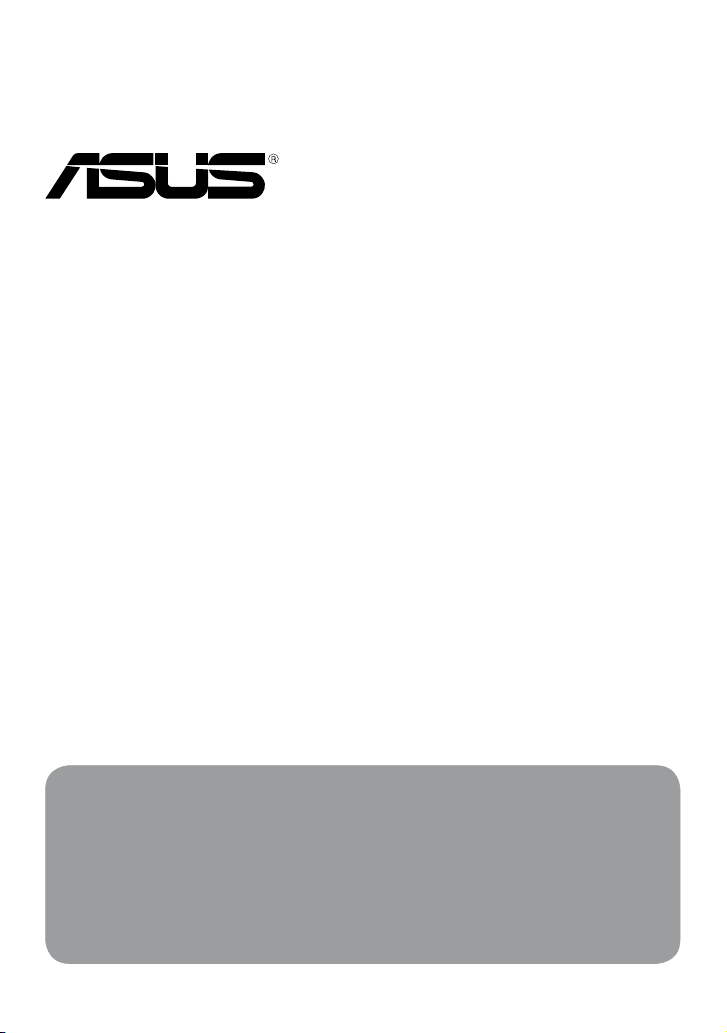
ASUS arbeider for å utvikle miljøvennlige produkter og emballasje for å ivareta
forbrukernes helse og minimere påvirkningen av miljøet. Ved å redusere
produksjonen av håndbøker, oppnår vi lavere karbonutslipp.
For detaljert bruksanvisning og relatert informasjon, henvises til bruksanvisningen
som fulgte med MeMO Pad eller besøk ASUS-støtteside på http://support.asus.
com/.
MeMO Pad
Elektronisk
håndbok
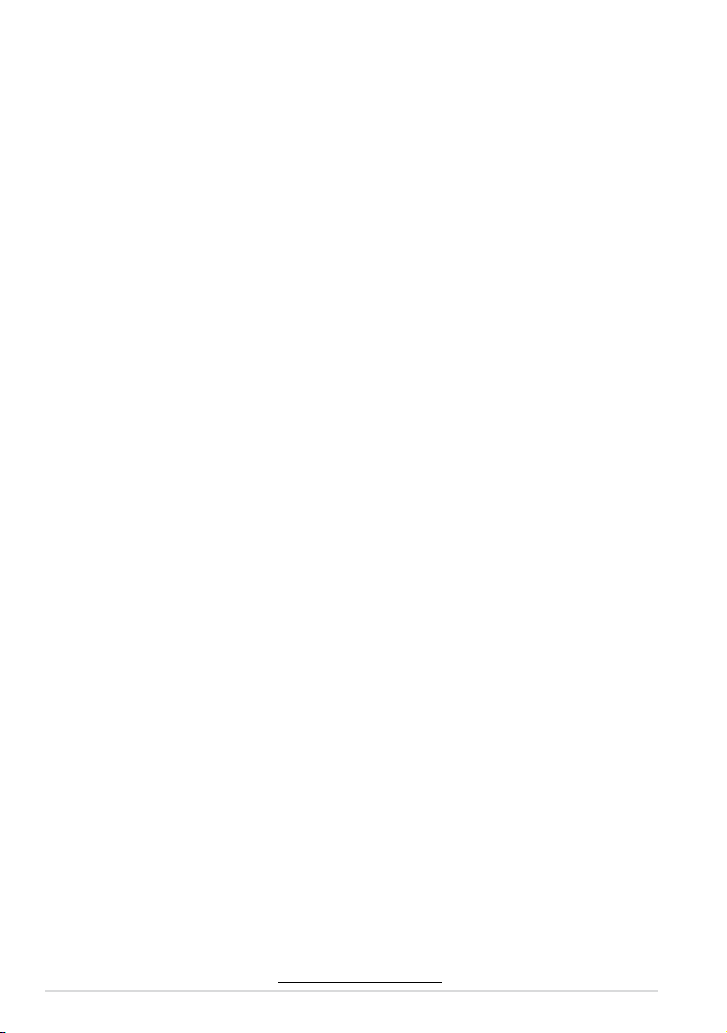
Bruksanvisning for ASUS-MeMO Pad
2
NW8213
Mars 2013
Andre utgave
Opphavsrettinformasjon
Ingen deler av denne manualen, inkludert produkter og programvare som beskrives i den, kan
reproduseres, overføres, skrives av, lagres i et gjenopprettingssystem, eller oversettes til et annet
språk i enhver form eller på enhver måte, bortsett fra dokumentasjon oppbevart av kjøperen for
sikkerhetskopiformål, uten særlig skriftlig tillatelse av ASUSteK COMPUTER INC. ("ASUS").
ASUS ANBRINGER DENNE MANUALEN SOM DEN FREMGÅR UTEN GARANTI AV NOE SLAG, HELLER
IKKE UTRYKKELIG ELLER INDIREKTE, INKLUDERT MEN IKKE BEGRENSET TIL DEM INDIREKTE
GARANTIER ELLER FORHOLD AV OMSETTELIGHET ELLER DUGELIGHET FOR ET SPESIELT FORMÅL.
I INGEN TILFELLER SKAL ASUS, DETS LEDERE, OFFISERER, ANSATTE ELLER AGENTER HOLDES
ANSVARLIGE FOR ENHVER INDIREKTE, SPESIELLE, TILFELDIGE ELLER KONSEKVENTE SKADE
(INKLUDERT SKADER FRA TAP AV FORTJENESTE, TAP AV FORRETNING, TAP AV BRUK ELLER DATA,
DRIFTSFORSTYRRELSE I BEDRIFTEN OG LIGNENDE), SELV OM ASUS HAR BLITT UNDERRETTET
OM MULIGHETENE FOR SLIKE SKADER OPPSTÅTT FRA ENHVER DEFEKT ELLER FEIL I DENNE
MANUALEN ELLER PRODUKTET.
Produkter og bedriftsnavn som dukker opp i denne manualen er muligens
registrerte varemerker eller opphavsrett av deres respektive rmaer og brukes kun
for identisering eller forklaring og til eierens fordel, uten hensikt til å krenke.
SPESIFIKASJONER OG INFORMASJON SOM FINNES I DENNE MANUALEN ER UTFORMET KUN FOR
INFORMASJONSBRUK OG KAN ENDRES TIL ENHVER TID UTEN BESKJED OG BØR IKKE TOLKES SOM
EN FORPLIKTELSE AV ASUS. ASUS TAR INGEN ANSVAR FOR FEIL ELLER UNØYAKTIGHETER SOM
KAN BEFINNE SEG I DENNE MANUALEN, INKLUDERT FOR PRODUKTER OG PROGRAMVARE SOM
BESKRIVES I DEN.
Copyright © 2013 ASUSTeK COMPUTER INC. Ettertrykk forbudt.
Ansvarsbegrensning
Forhold kan dukke opp hvor grunnet en feil fra ASUS sin side eller annet ansvar fra dem du kan
ha rett på å få dekket skader fra ASUS. I hvert slikt tilfelle, uavhengig av grunnen til at du har rett
på å få dekket skader fra ASUS, er ASUS ikke ansvarlig for noe mer enn kroppsskader (inkludert
død) og skader på eiendom og personlige eiendeler; eller andre faktiske og direkte skader
resultert fra utelatelse eller feil av utføring av rettsplikter under denne Garantierklæringen, opp til
gjeldende overtakelseskurs for hvert produkt.
ASUS vil kun være ansvarlige for eller erstatte deg for tap, skader eller krav basert i kontrakt,
forvoldt skade eller krenkelser under denne Garantierklæringen.
Denne begrensningen gjelder også for ASUS leverandører og forhandlere. Det er maksimum for
hva ASUS, dets leverandører og din forhandler er ansvarlig for kollektivt.
UNDER INGEN OMSTENDIGHETER ER ASUS ANSVARLIG FOR NOE AV FØLGENDE: (1)
TREDJEMANNS KRAV MOT DEG FOR SKADER; (2) TAP AV, ELLER SKADE PÅFØRT, DINE ARKIVER
ELLER DATA; ELLER (3) SPESIELLE, TILFELDIGE ELLER INDIREKTE SKADER ELLER FOR ENHVER
ØKONOMISK FØLGENDE SKADE (INKLUDERT TAP AV FORTJENESTE ELLER OPPSPARTE MIDLER),
SELV OM ASUS, DETS LEVERANDØRER ELLER DIN FORHANDLER ER INFORMERT OM MULIGHETEN.
Service og support
Besøk vårt erspråkelige nettsted på http://support.asus.com
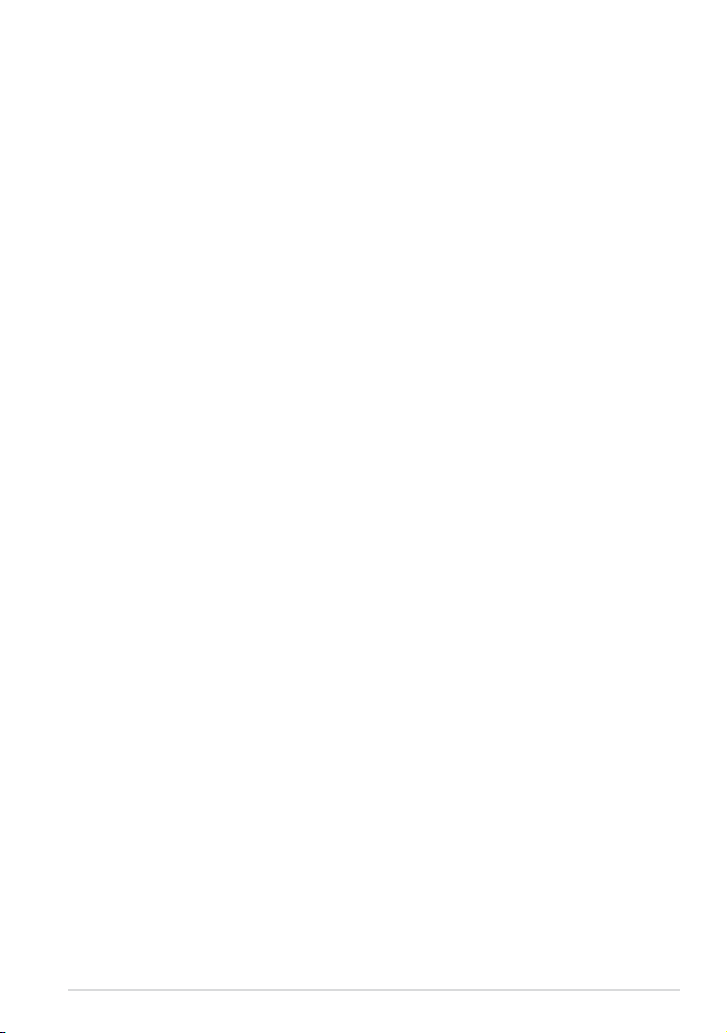
K0W
3
Innhold
Om denne håndboken ..................................................................................................6
Begreper brukt i denne håndboken .........................................................................7
Skrifttyper ..........................................................................................................................7
Sikkerhetshensyn ............................................................................................................. 8
Lade batteriene ................................................................................................................ 8
Bruke MeMO Pad ............................................................................................................. 8
Forholdsregler ved yreiser ......................................................................................... 8
Innhold i pakken ..............................................................................................................9
Kapittel 1:Maskinvareoppsett
Bli kjent med MeMO Pad dit ......................................................................................12
Forfra .........................................................................................................................12
Bakfra .........................................................................................................................14
Kapittel 2:Bruke MeMO Pad
Sette opp MeMO Pad ditt ...........................................................................................18
Lade MeMO Pad .............................................................................................................18
Slå på MeMO Pad ditt ..................................................................................................20
Bevegelser med MeMO Pad .......................................................................................21
Kapittel 3:Arbeide med Android®
Starte opp for første gang ..........................................................................................26
Android®-låseskjerm ......................................................................................................26
Låse opp enheten ..........................................................................................................26
Åpne kameramodus .....................................................................................................27
Gå til Google Now .........................................................................................................28
Hjem-skjerm ....................................................................................................................29
Skjermvisninger .............................................................................................................30
Låse skjermorienteringen...........................................................................................31
Koble til verden ..............................................................................................................31
Koble til Wi-Fi-nettverk ................................................................................................31
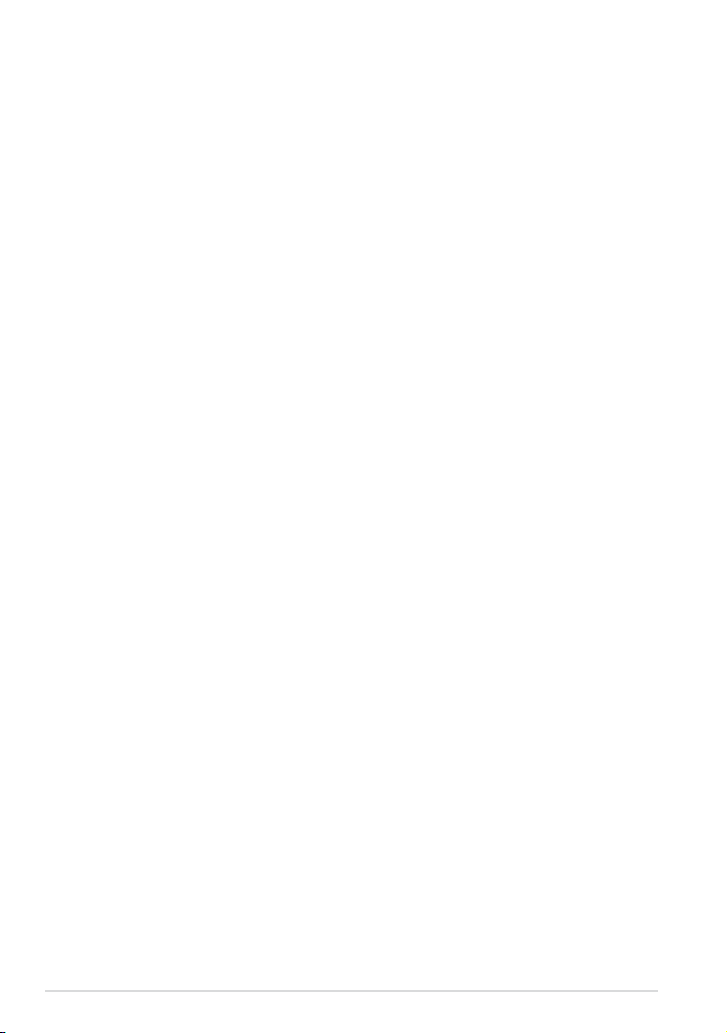
Bruksanvisning for ASUS-MeMO Pad
4
Behandle apper ..............................................................................................................32
Task Manager ..................................................................................................................37
Innstillinger ....................................................................................................................40
Slå av MeMO Pad ditt ...................................................................................................43
Sette nettbrettet i hvilemodus .................................................................................43
Kapittel 4:Forhåndsinstallerte apper
Et utvalg forhåndsinstallerte apper ........................................................................46
Play Music (Play Musikk) .............................................................................................46
Camera (Kamera) ...........................................................................................................48
Galleri .........................................................................................................................51
Email (E-post) ..................................................................................................................58
Gmail .........................................................................................................................60
Play Store (Play Butikk) ................................................................................................61
Kart .........................................................................................................................62
MyLibrary Lite .................................................................................................................64
SuperNote Lite................................................................................................................69
ASUS Studio .....................................................................................................................75
BuddyBuzz .......................................................................................................................78
AudioWizard ....................................................................................................................80
MyPainter .........................................................................................................................81
App Locker (App-sikkerhetsskap) ...........................................................................83
Programbackup ............................................................................................................85
Widgets (Moduler) ........................................................................................................91
ASUS Battery (ASUS-batteri) ......................................................................................93
Tillegg
Kunngjøring fra Federal Communications Commission .................................96
Informasjon om RF-eksponering (SAR) .................................................................97
EC-samsvarserklæring .................................................................................................97
Unngå hørselstap ..........................................................................................................98
CE-merking ......................................................................................................................98
Informasjon om RF-eksponering (SAR) – CE........................................................99
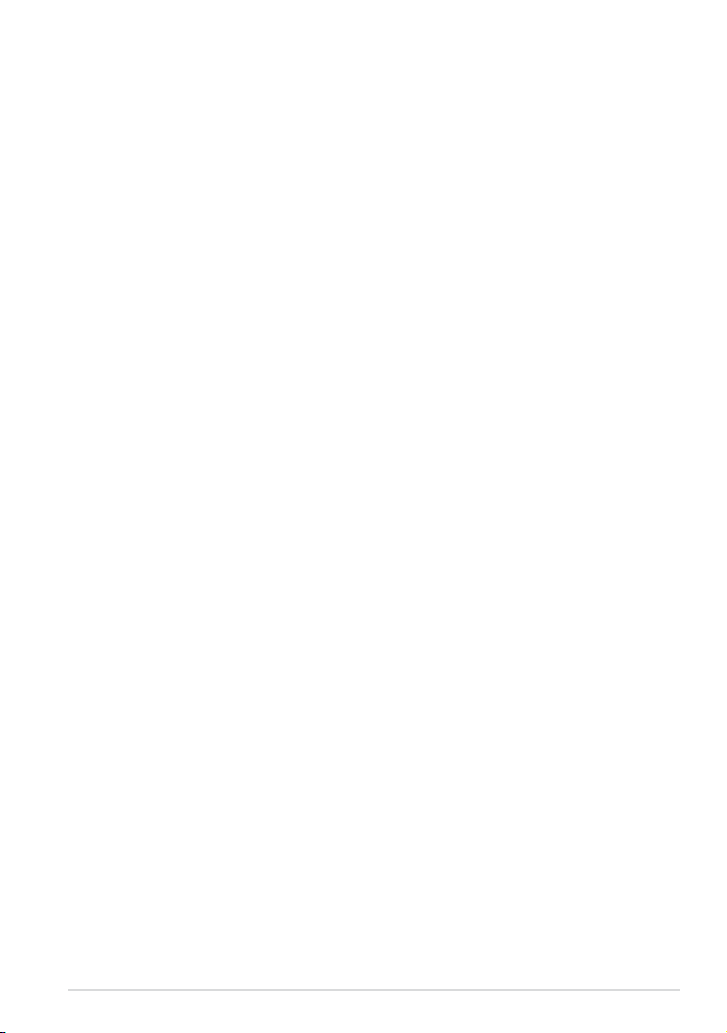
K0W
5
Sikkerhetskrav til strøm ...............................................................................................99
ASUS-resirkulering/tilbakeleveringstjenester .....................................................99
Melding om belegg ......................................................................................................99
Riktig deponering ......................................................................................................100
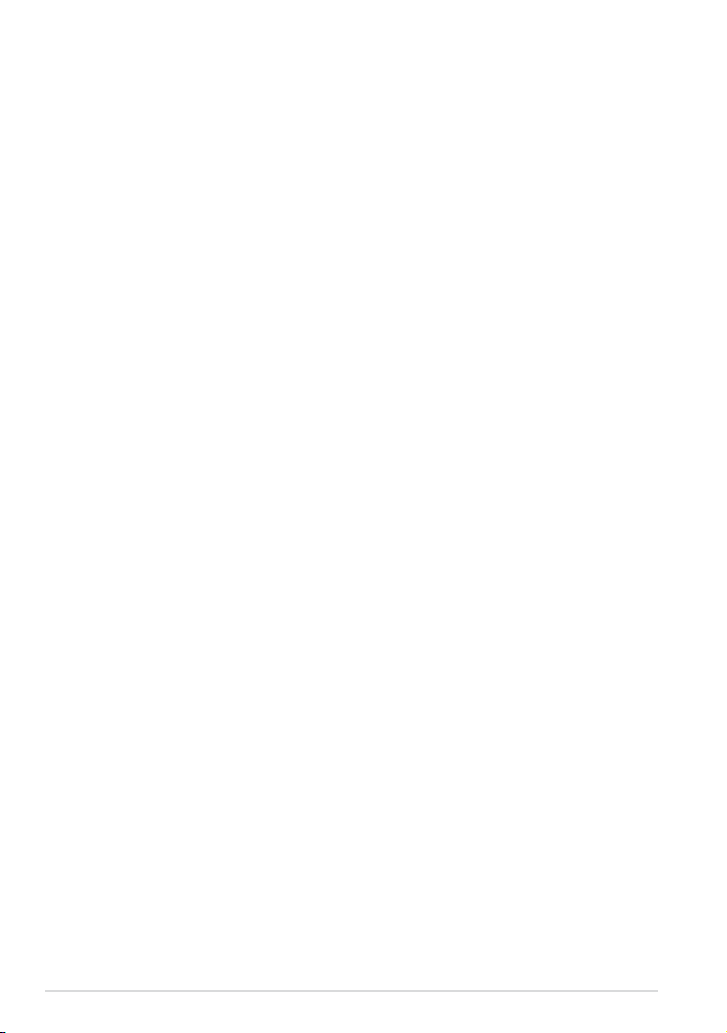
Bruksanvisning for ASUS-MeMO Pad
6
Om denne håndboken
Denne håndboken inneholder informasjon om maskinvare- og
programvarefunksjonene til MeMO Pad, inndelt i følgende kapitler:
Kapittel 1: Maskinvareoppsett
Dette kapitlet forklarer maskinvarekomponentene til MeMO Pad.
Kapittel 2: Bruke MeMO Pad
Dette kapitlet viser deg hvordan du bruker de forskjellige delene til MeMO
Pad.
Kapittel 3: Arbeide med Android®
Dette kapitlet gir en oversikt over bruk av Windows® RT på MeMO Pad.
Kapittel 4: Forhåndsinstallerte apper
Dette kapitlet forklarer ASUS-appene som følger med MeMO Pad.
Tillegg
Denne delen inneholder merknader og sikkerhetserklæringer for MeMO
Pad.
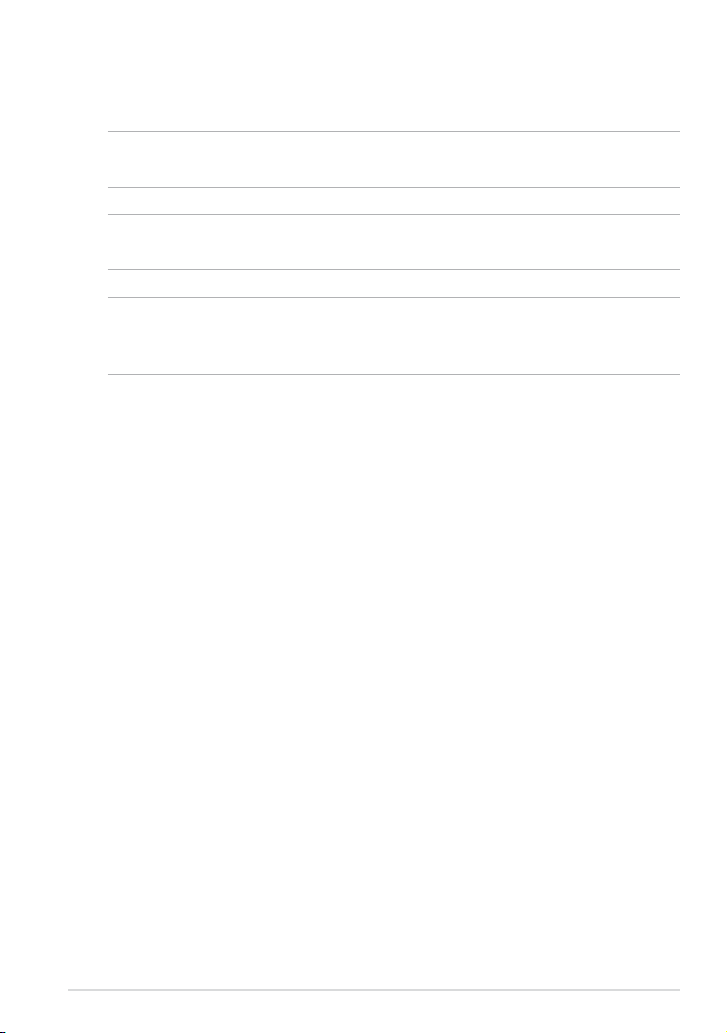
K0W
7
Begreper brukt i denne håndboken
For å utheve viktig informasjon i denne håndboken, presenteres noe tekst på
denne måten:
VIKTIG! Denne meldingen inneholder vitale instruksjoner som må følges for å
fullføre en oppgave.
TIPS: Denne meldingen inneholder tilleggsinformasjon og tips som kan hjelpe deg
med å fullføre oppgaver.
ADVARSEL! Denne meldingen inneholder viktig informasjon som må følges når du
utfører visse oppgaver av sikkerhetsgrunner, slik at du ikke skader din MeMO Pad og
komponentene i den.
Skrifttyper
Fet = Dette indikerer en meny eller et element som skal velges.
Kursiv = Dette viser til avsnitt som du kan lese i denne bruksanvisningen.
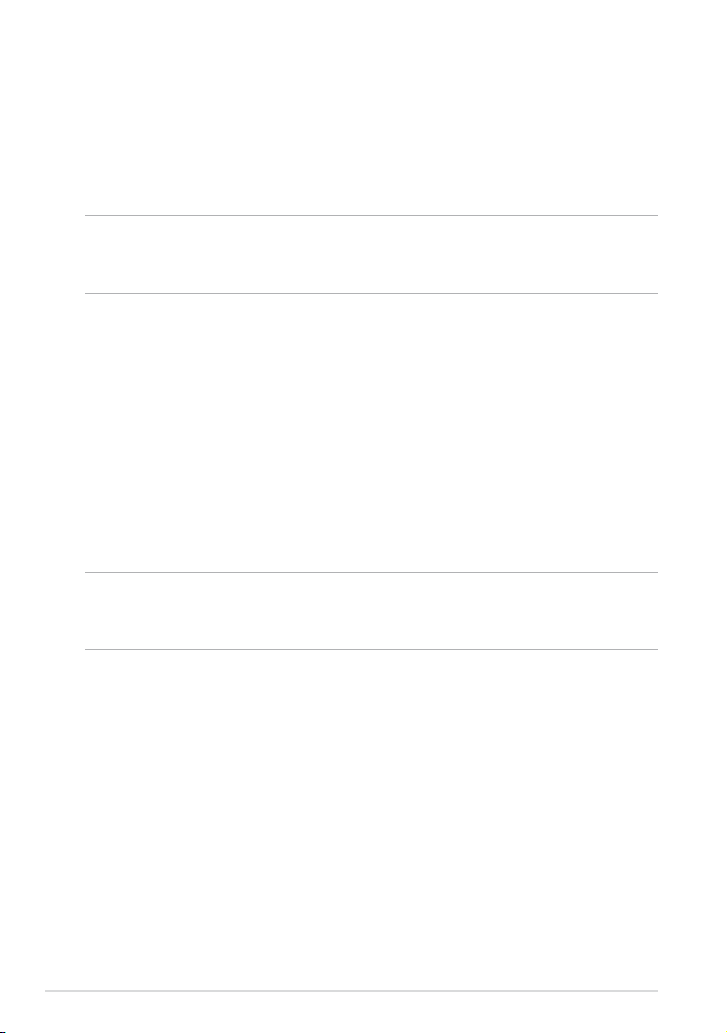
Bruksanvisning for ASUS-MeMO Pad
8
Sikkerhetshensyn
Lade batteriene
Sørg for at batteripakken er fulladet før du bruker MeMO Pad i batteridrift i
lange perioder. Husk at strømadapteren lader batteripakken så lenge den er satt Husk at strømadapteren lader batteripakken så lenge den er sattHusk at strømadapteren lader batteripakken så lenge den er satt
inn i en vekselstrømkilde. Vær oppmerksom på at det tar mye lenger tid å lade Vær oppmerksom på at det tar mye lenger tid å lade
batteripakken når MeMO Pad-en er i bruk.
VIKTIG! Ikke la MeMO Pad-brettet være tilkoblet strømforsyningen etter at det er
fulladet. MeMO Pad er ikke beregnet på å være tilkoblet strømforsyningen overMeMO Pad er ikke beregnet på å være tilkoblet strømforsyningen over
lengre tid.
Bruke MeMO Pad
Denne MeMo Pad må bare brukes i omgivelser hvor temperaturen er mellom 0°
og 35 °C.
Eksponering over lang tid for ekstremt høy eller lav temperatur kan tappe strøm
og forkorte batterilevetiden. Batteriets optimale ytelse ivaretas ved å sikre at det
oppbevares i omgivelser med anbefalt temperatur.
Forholdsregler ved yreiser
Kontakt yselskapet for å få informasjon om tilgjengelige tjenester og gjeldende
restriksjoner når det gjelder å bruke MeMO Pad ombord.
VIKTIG! Du kan sende MeMO Pad-brettet gjennom røntgenmaskiner (brukt på
gjenstander som plasseres på transportbånd), men ikke utsett brettet for magnetiske
detektorer og -lesere.
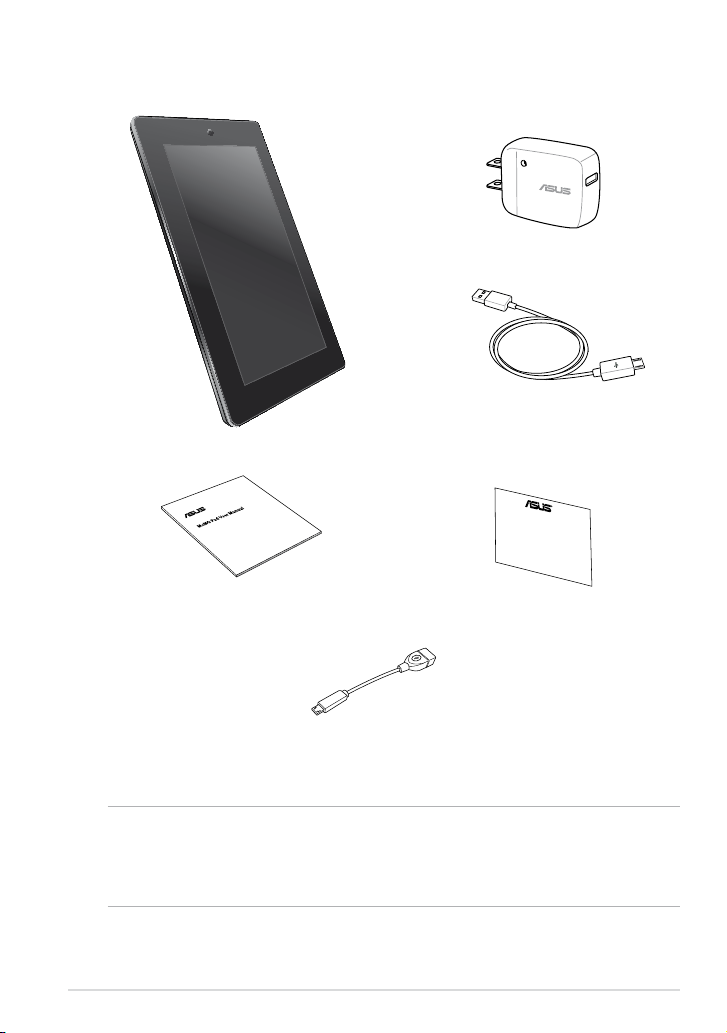
K0W
9
Innhold i pakken
Bemærk:
• Hvis noen av elementene mangler eller er skadet, kontakt forhandleren.Hvis noen av elementene mangler eller er skadet, kontakt forhandleren.
• Innhold kan variere avhengig av land eller region.
Strømadapter
ASUS MeMO Pad Mikro-USB-kabel
Brukerveiledning Garantikort
On-the-GO (OTG) USB-kabel (tilleggsutstyr) (tilleggsutstyr)(tilleggsutstyr)
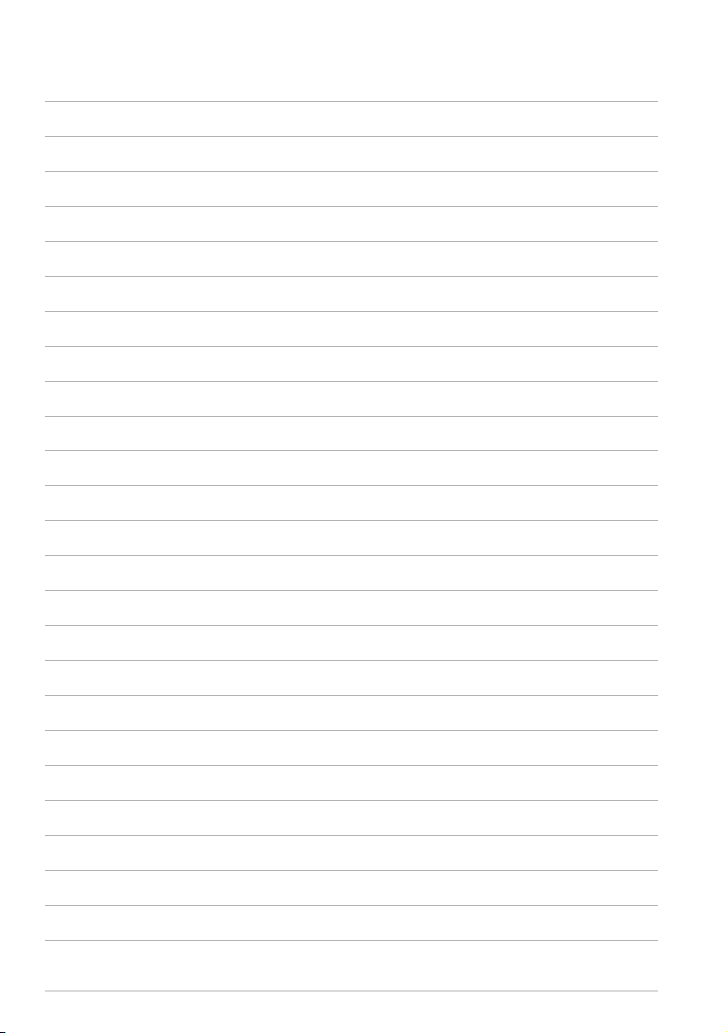
Bruksanvisning for ASUS-MeMO Pad
10
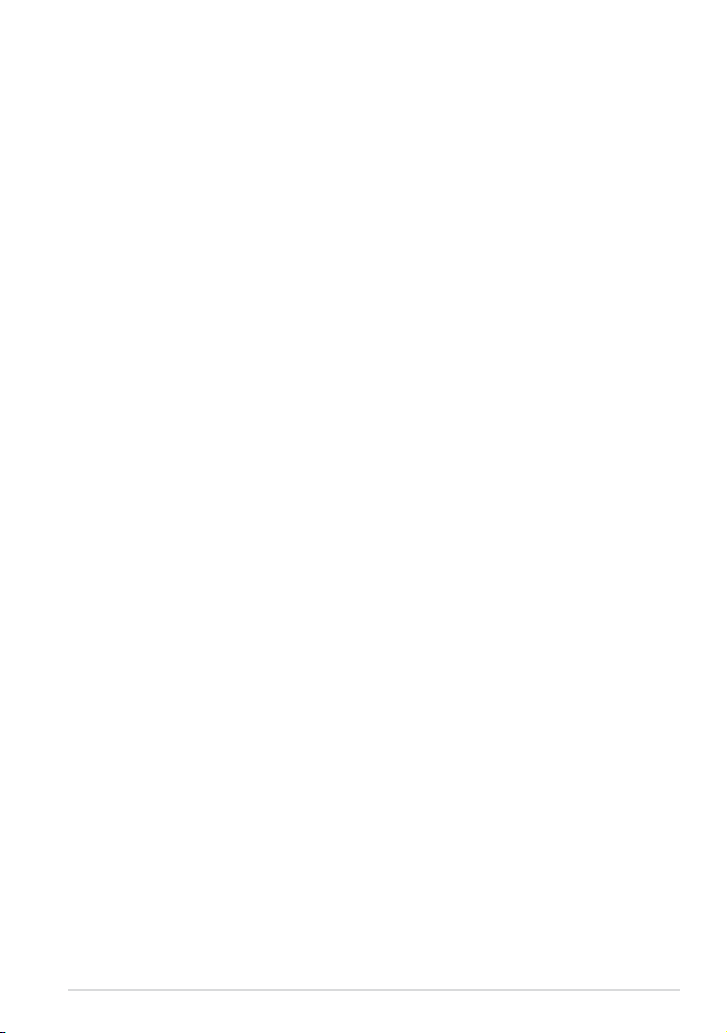
K0W
11
Kapittel 1: Maskinvareoppsett
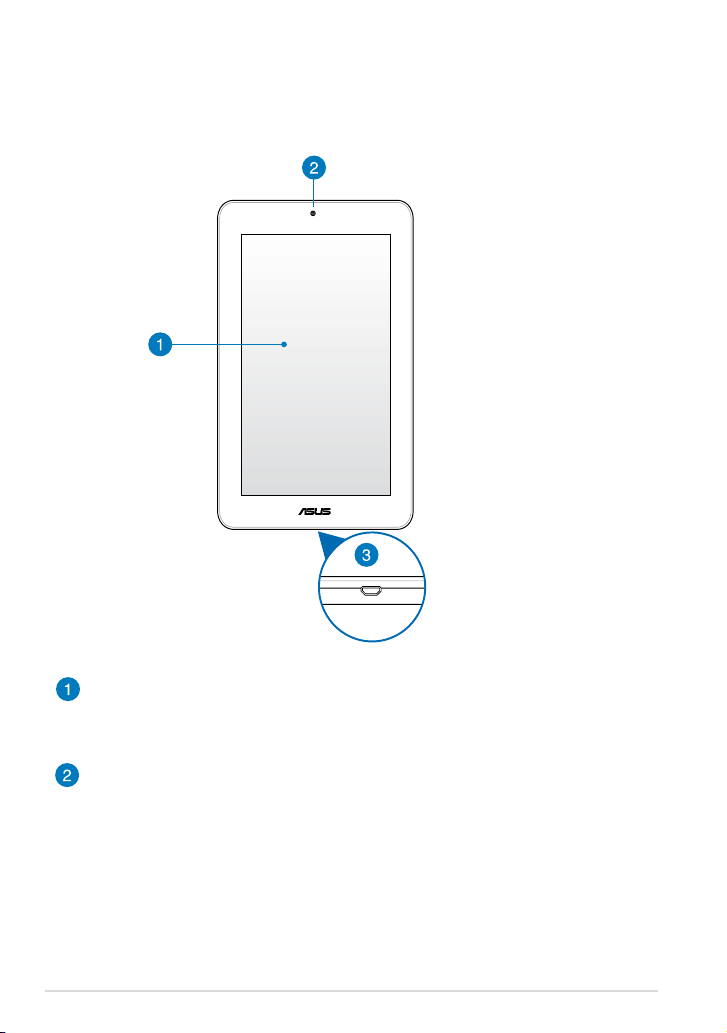
Bruksanvisning for ASUS-MeMO Pad
12
Bli kjent med MeMO Pad dit
Forfra
Berøringsskjerm
Berøringsskjermen lar deg betjene MeMO Pad ved hjelp av stylusen eller
berøringsbevegelser.
Fremre kamera
Dette innebygde 1-megapikselkameraet lar deg ta bilder eller spille inn
videoer med MeMO Pad.
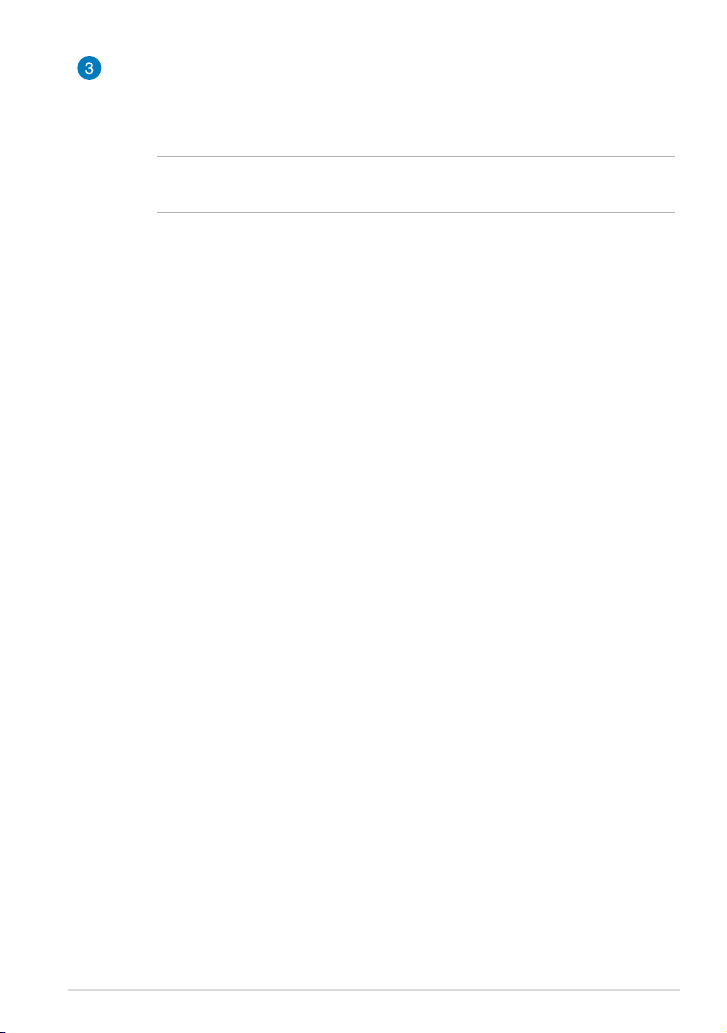
K0W
13
Mikro-USB 2.0-kontakt
Bruk mikro-USB (universell seriebuss) 2.0-kontakten til å lade batteripakken
eller levere strøm til MeMO Pad. Denne kontakten kan også brukes til å
overføre data fra datamaskinen til MeMO Pad eller omvendt.
TIPS: Når du kobler MeMO Pad til USB-kontakten på datamaskinen, lades
MeMO Pad bare når det er i hvilemodus (skjerm av) eller avslått.
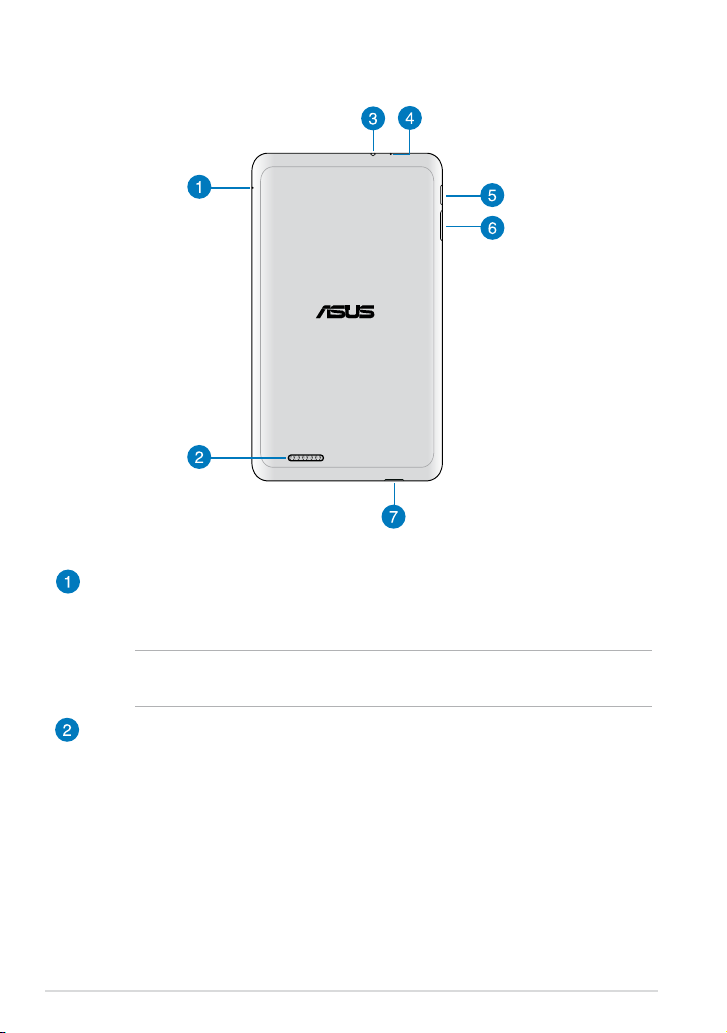
Bruksanvisning for ASUS-MeMO Pad
14
Bakfra
Manuell tilbakestilling-hull
Hvis systemet slutter å reagere, trykker du inn hullet for manuell omstart
ved hjelp av en utrettet binders for å tvinge MeMO Pad til å starte på nytt.
VIKTIG! Hvis du tvinger systemet til å starte på nytt, kan du miste data. Vi
anbefaler at du sikkerhetskopierer viktige data regelmessig.
Høyttalere
Den innebygde høyttaleren lar deg høre lyd rett fra MeMO Pad.
Lydfunksjoner kontrolleres av en programvare.
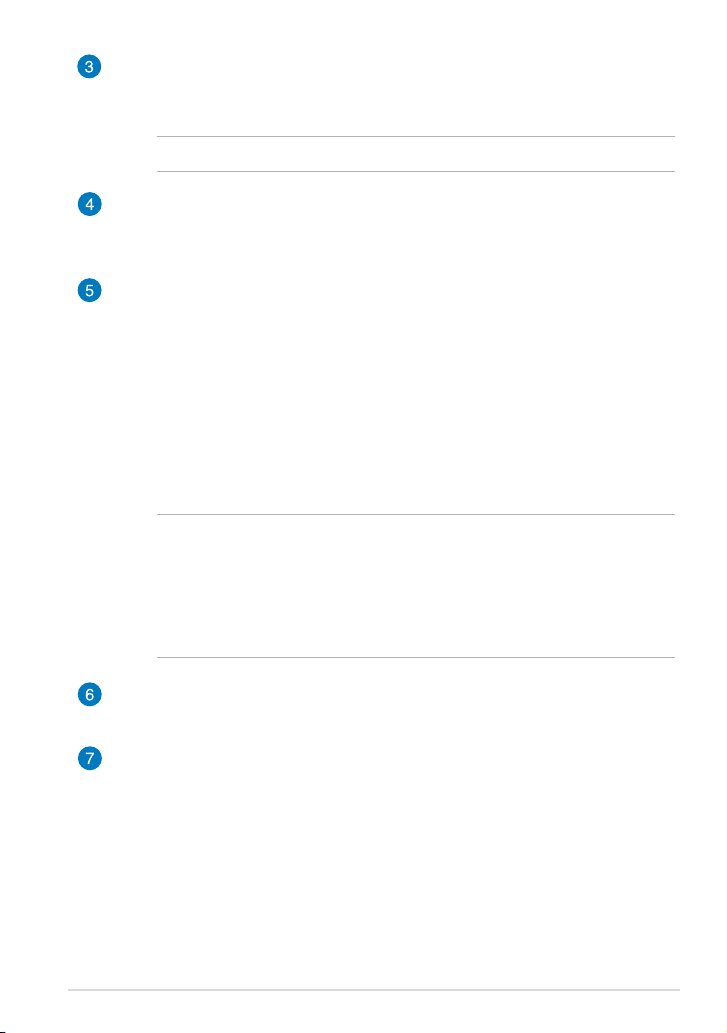
K0W
15
Høyttaler / Hodesett-kontakt
Denne porten lar deg koble MeMO Pad til forsterkede høyttalere eller et
hodesett.
VIKTIG! Denne porten støtter ikke en ekstern mikrofon.
Mikrofon
Denne innebygde mikrofonen kan brukes for videokonferanser,
stemmeberetning eller enkle lydopptak.
Strømknapp
Trykk på strømknappen i ca to (2) sekunder for å slå Fonepad på eller
vekke den opp fra ventemodus.
For å slå MeMO Pad av, trykker du på strømknappen i ca to (2) sekunder og
velger Slå av og deretter OK.
For å låse MeMO Pad eller å sette den i standby-modus trykker du kort på
strømknappen.
Dersom MeMO Pad slutter å reagere, trykk og hold knappen inne i ca seks
(6) sekunder for å tvinge den til å slå seg av.
VIKTIG!
• Når MeMO Pad er inaktiv i femten (15) sekunder, vil den automatisk gå til
ventemodus.
• Hvis du tvinger systemet til å starte på nytt, kan du miste data. Vi anbefaler
at du sikkerhetskopierer data regelmessig.
Volum-knapp
Med volumknappen kan du øke eller redusere volumet på MeMO Pad.
Micro SD-kortspor
MeMO Pad leveres med en ekstra innebygd minnekortleser med et spor
som passer til microSD- , microSDHC-kort.
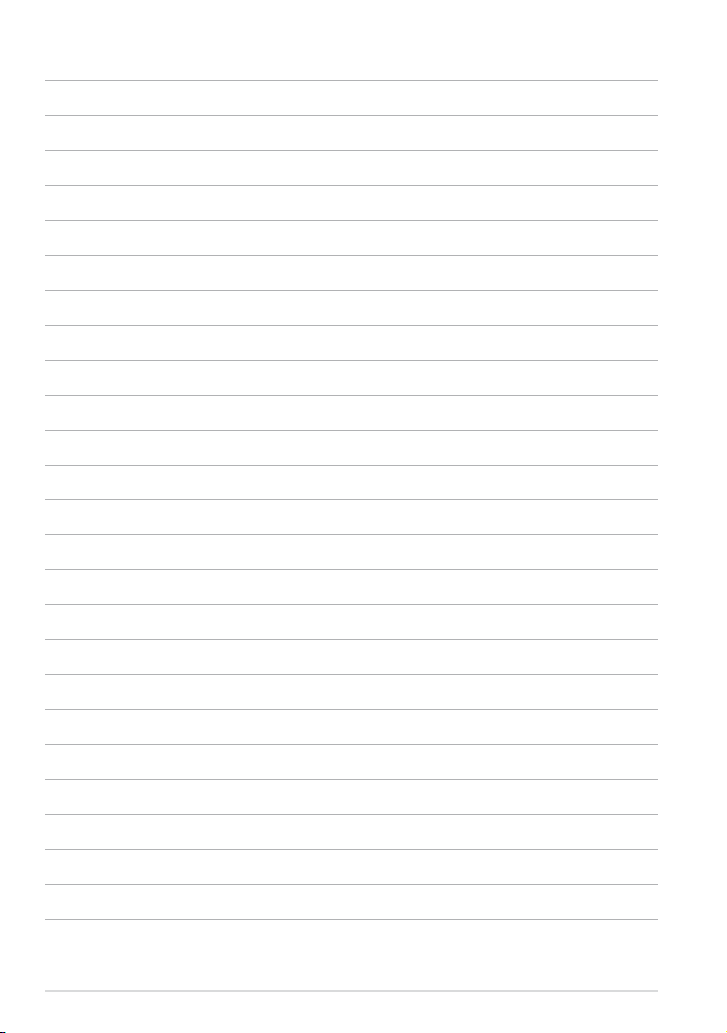
Bruksanvisning for ASUS-MeMO Pad
16
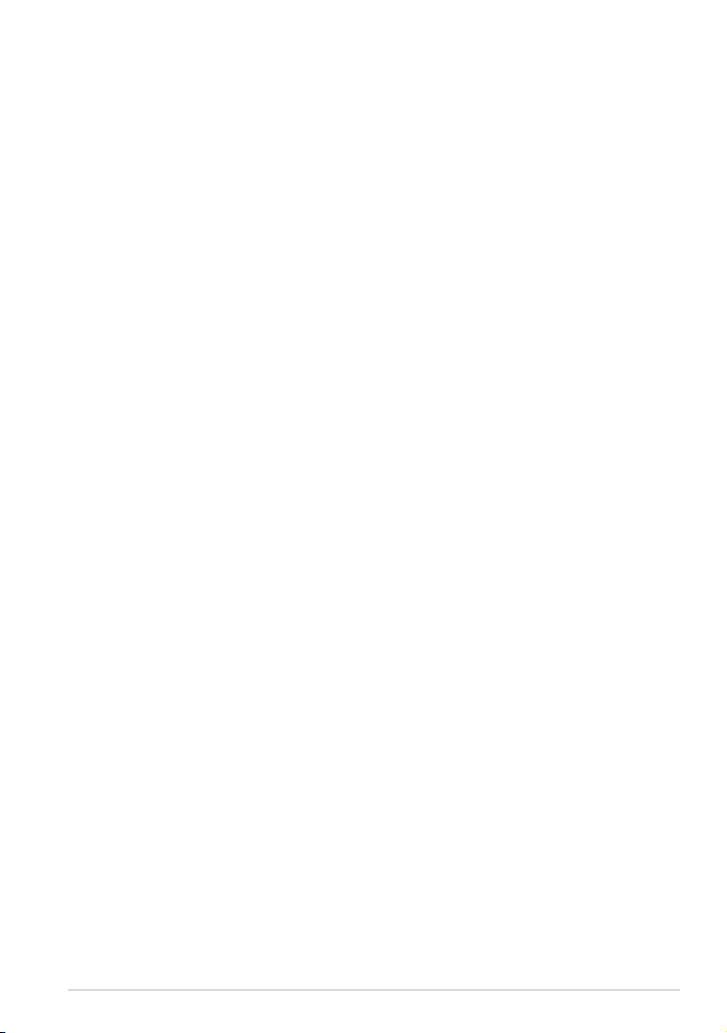
K0W
17
Kapittel 2: Bruke MeMO Pad
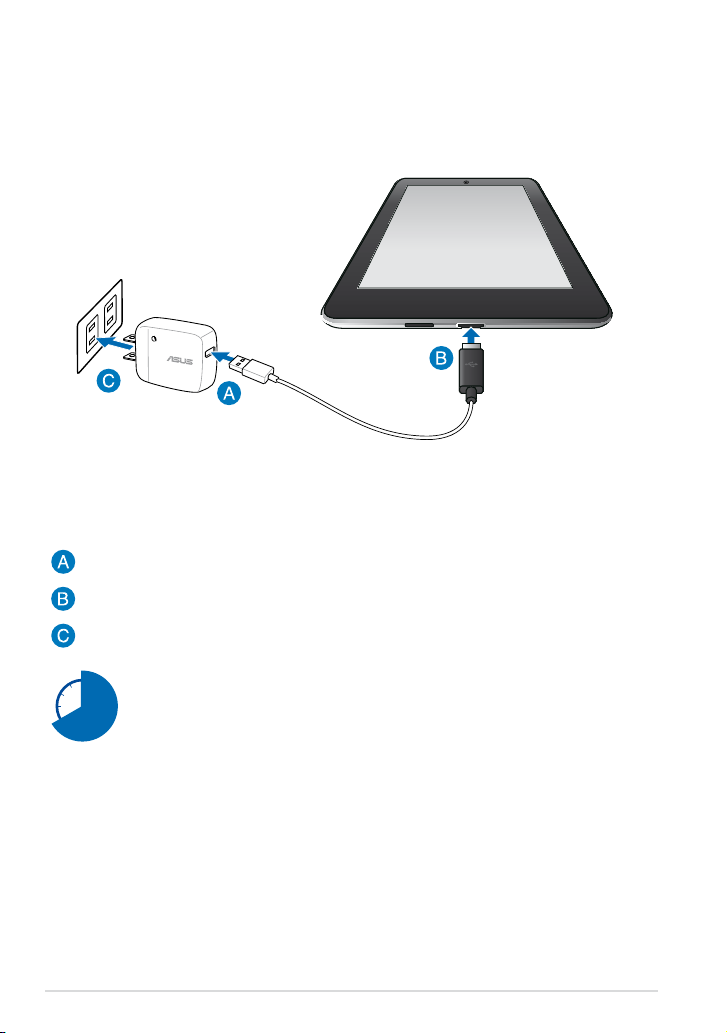
Bruksanvisning for ASUS-MeMO Pad
18
Sette opp MeMO Pad ditt
Lade MeMO Pad
Lad MeMO Pad-brettet i åtte (8) timer før du bruker det med
batteridrift for første gang.
Koble mikro-USB-kabelen til strømadapteren.
Sett mikro-USB-kontakten inn i MeMO Pad.
Sett strømadapteren inn i en jordet stikkontakt.
Slik lades MeMO Pad-brettet:
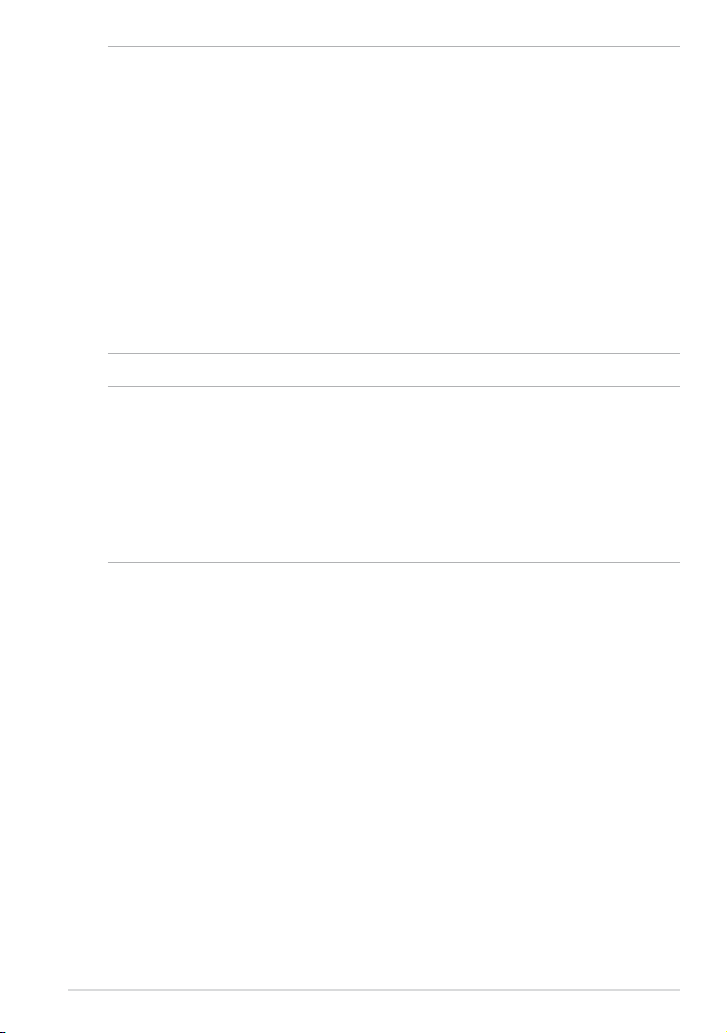
K0W
19
VIKTIG!
• Bruk bare den medfølgende strømadapteren og mikro-USB-kabelen til å lade
MeMO Pad. Bruk av en annen strømadapter kan skade MeMO Pad.
• Trekk den beskyttende lmen fra strømadapteren og mikro-USB-kabelen før du
lader MeMO Pad for å unngå risiko eller personskade.
• Påse at strømadapteren settes i riktig stikkontakt med riktig merkestrøm. Denne
adapteren leverer likestrøm på 5 V, 2 A.
• Ikke la MeMO Pad-brettet være tilkoblet strømforsyningen etter at det er fulladet.Ikke la MeMO Pad-brettet være tilkoblet strømforsyningen etter at det er fulladet.
MeMO Pad er ikke beregnet på å være tilkoblet strømforsyningen over lengre tid.
• Når du bruker MeMO Pad med en strømadapter, må stikkontakten være jordet, i
nærheten av enheten og lett tilgjengelig.
Bemærk:
• MeMO Pad-brettet kan lades via USB-kontakten på datamaskinen, men lades bare
når det er i hvilemodus (skjerm av) eller avslått.
• Oppladning via USB-kontakten kan ta lenger å fullføre.
• Hvis datamaskinen ikke leverer nok strøm til å lade MeMO Pad-brettet, kan du i
stedet lade det via stikkontakten.
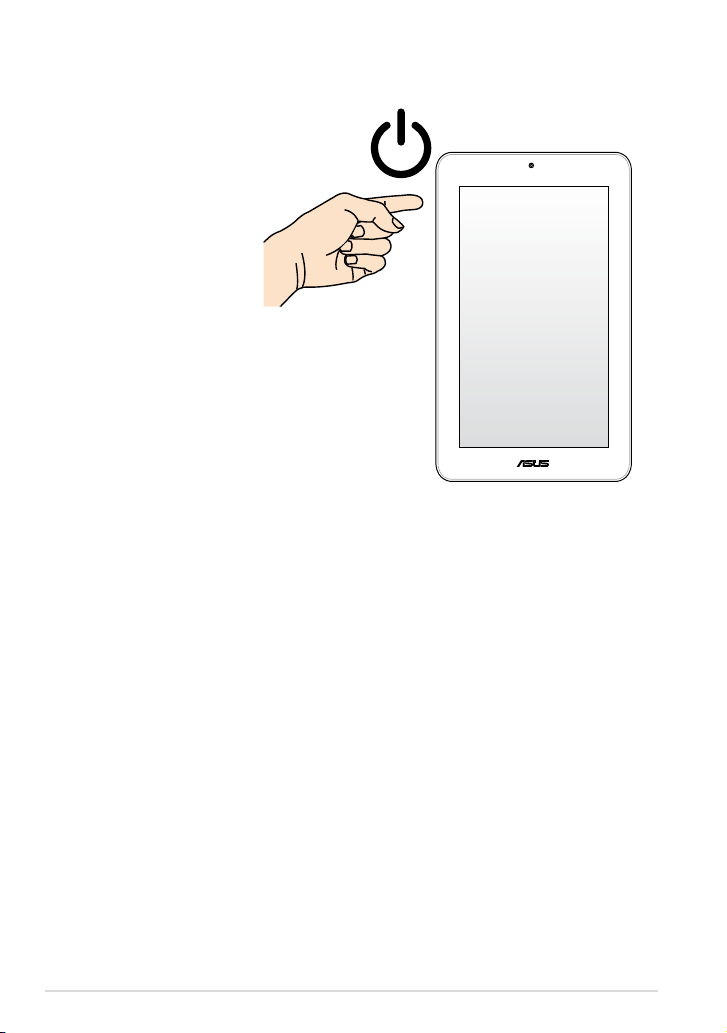
Bruksanvisning for ASUS-MeMO Pad
20
Slå på MeMO Pad ditt
Trykk på strømknappen i
omtrent to (2) sekunder for å slå
på MeMO Pad.
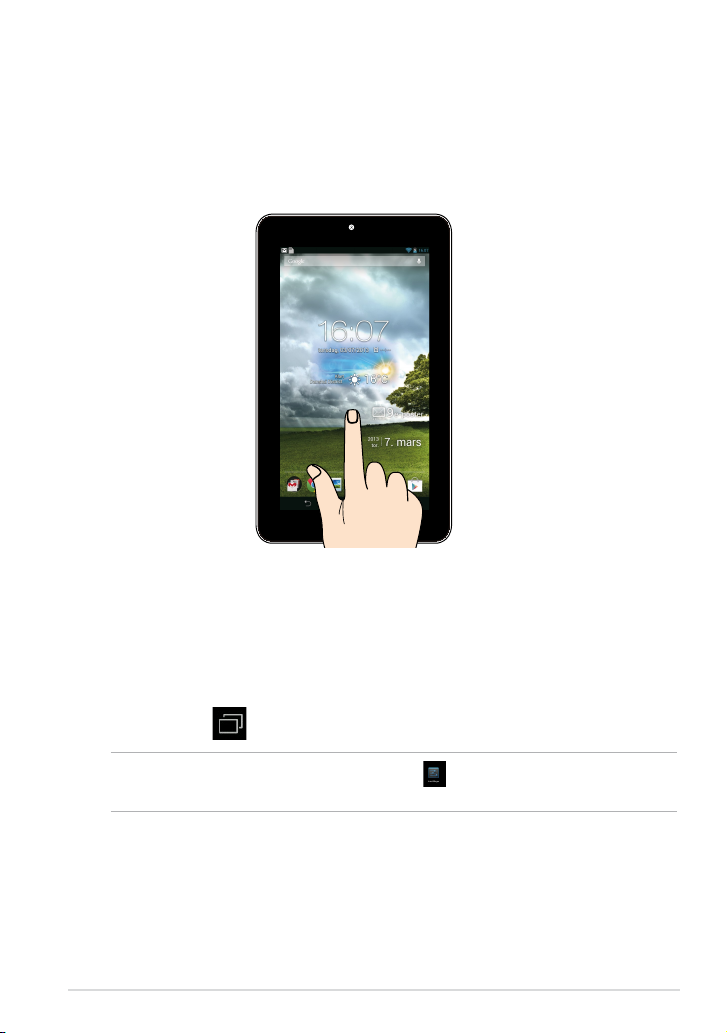
K0W
21
Bevegelser med MeMO Pad
De følgende bevegelsene kan brukes på berøringsskjermen til å navigere,
samhandle med og starte de eksklusive funksjonene som følger med MeMO Padbrettet.
For å ytte en app, trykk og hold appen og dra den til et nytt sted.
•
For å slette en app fra hovedskjermen, trykk og hold appen og dra den opp
til den øvre kanten av skjermen.
•
Trykk og hold for å ta et skjermbilde.
TIPS: For å aktivere denne innstillingen, gå til > ASUS tilpasset innstilling og
avmerk deretter Ta opp skjermbilder ved å holde Nylige apps-tasten.
•
Dra/trykke og holde / trykke lenge
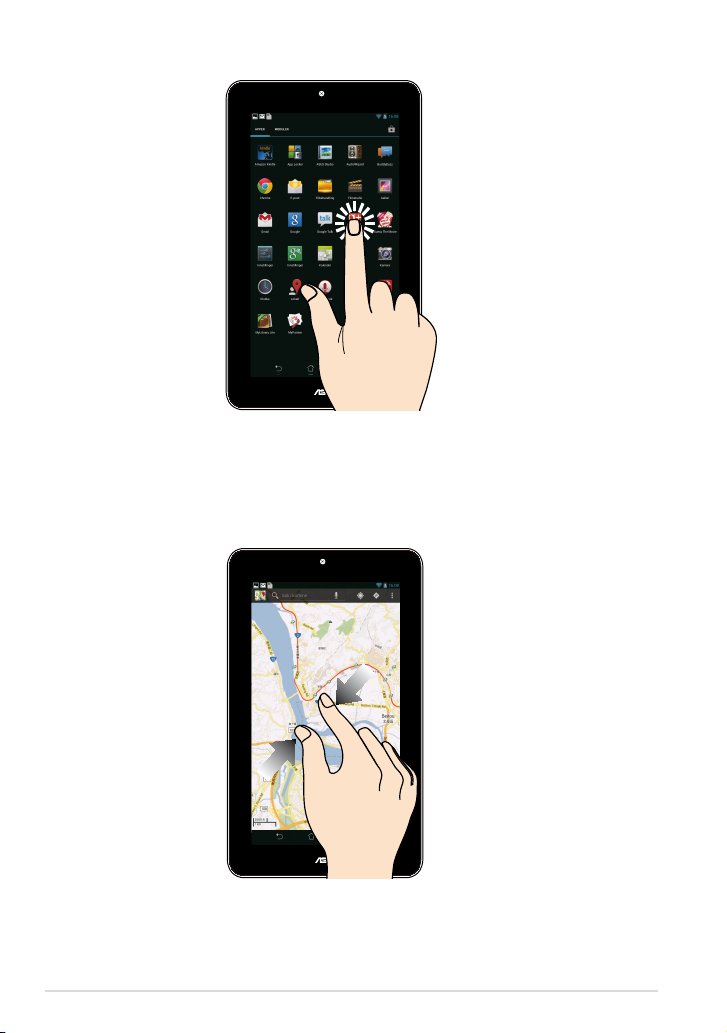
Bruksanvisning for ASUS-MeMO Pad
22
Trykke/berøre
Trykk på en app for å starte den.
•
Trykk på en l i Filbehandling-appen for å velge og åpne len.
•
Zoome ut
Før to ngre mot hverandre på berøringspanelet for å zoome ut et bilde i Galleri,
Kart eller Steder.
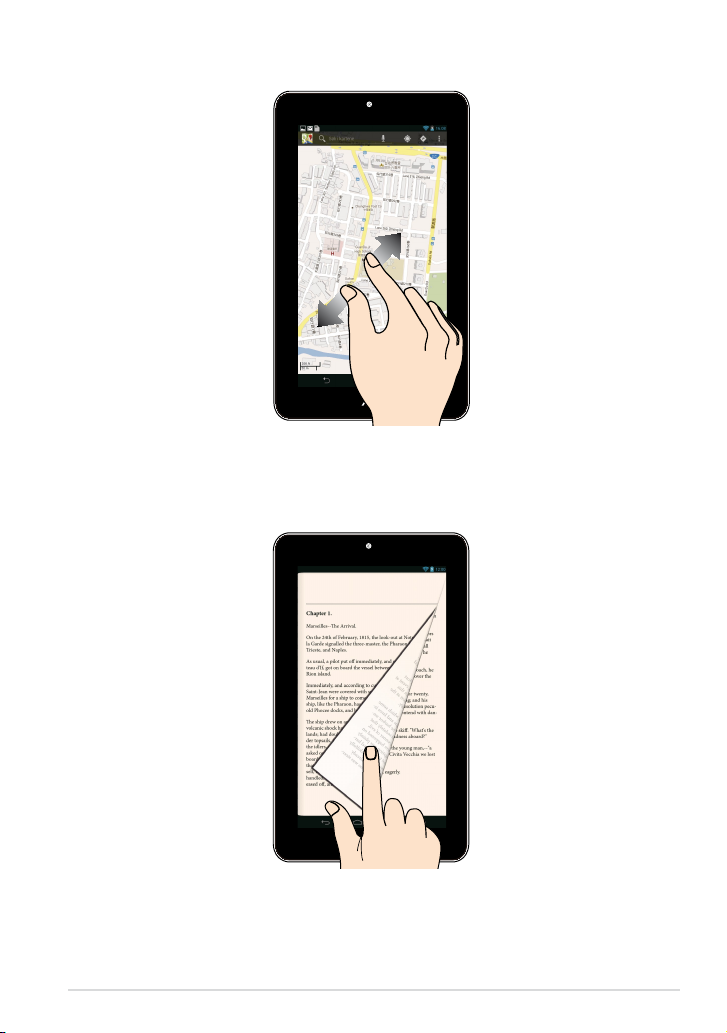
K0W
23
Zoome inn
Spre to ngre fra hverandre på berøringspanelet for å zoome inn et bilde i Galleri,
Kart eller Steder.
Sveipe
Sveip ngeren til høyre eller venstre på berøringsskjermen for å veksle mellom
skjermer eller bla gjennom sidene i en e-bok eller et bildegalleri.
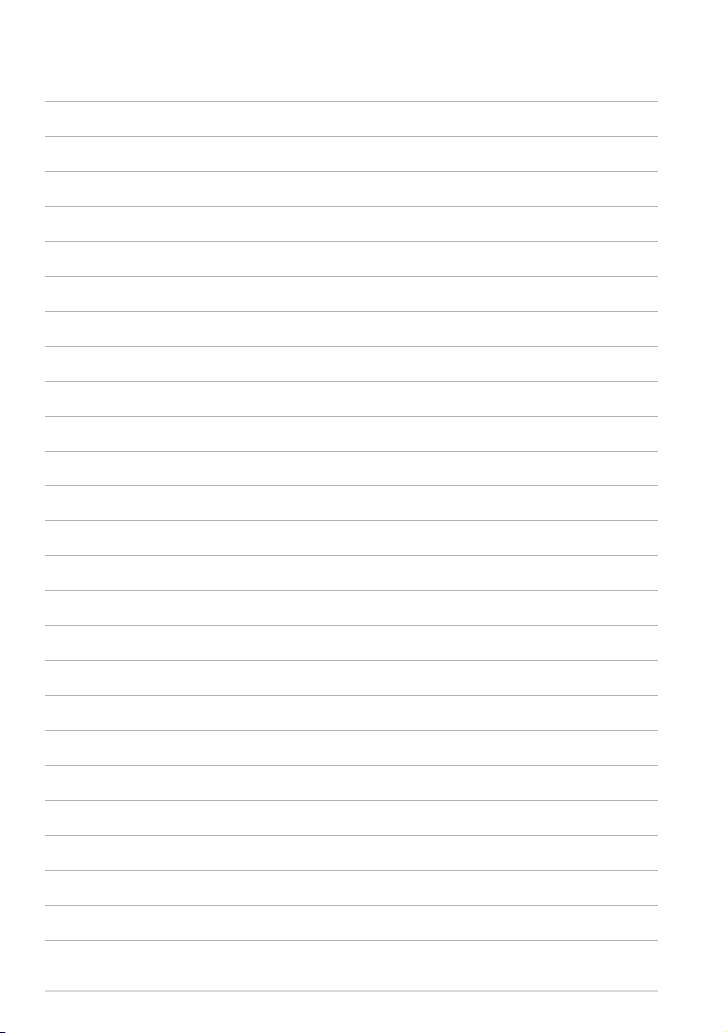
Bruksanvisning for ASUS-MeMO Pad
24
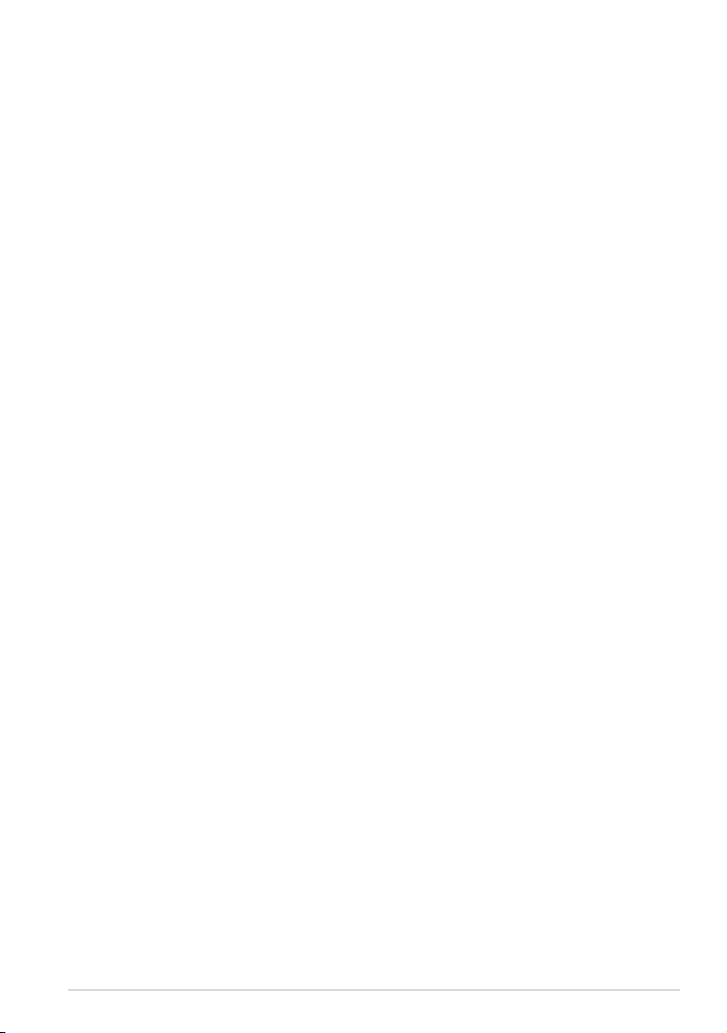
K0W
25
Kapittel 3: Arbeide med Android®
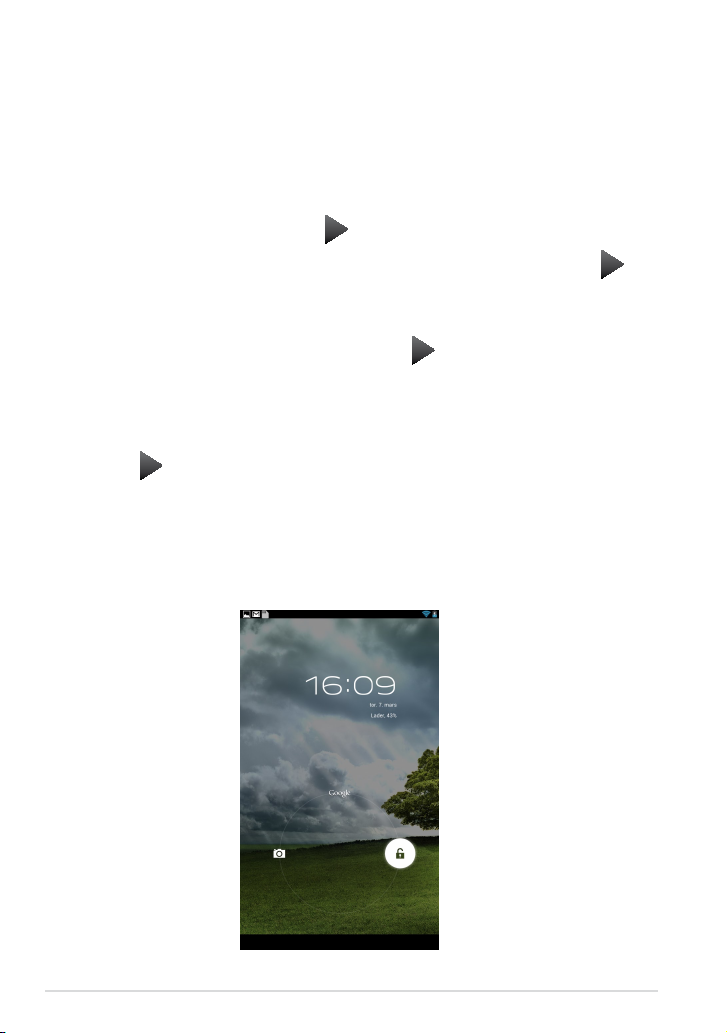
Bruksanvisning for ASUS-MeMO Pad
26
Starte opp for første gang
Når du starter MeMO Pad for første gang, vil en serie med skjermbilder hjelpe
deg med kongurering av de grunnleggende innstillingene for Android®
-operativsystemet.
Slik starter du MeMO Pad-brettet for første gang:
1. Slå på MeMO Pad’en ditt.
2. Velg et språk og trykk deretter på .
3. Velg en innmatingsmetode eller et tastaturformat og trykk deretter på .
4. Velg et trådløst nettverk for å koble til Internett, og trykk deretter på Neste.
Alternativt kan du trykke på Hopp over.
5. Angi dato og klokkeslett og trykk deretter på .
6. Følg anvisningene på skjermen for å kongurere de følgende elementene:
• Google-konto
• Google-innstillinger og -tjenester
7. Trykk på for å gå til startsiden, og trykk deretter på OK.
Android®-låseskjerm
Låse opp enheten
Trykk og dra låseikonet til lås-opp-ikonet.
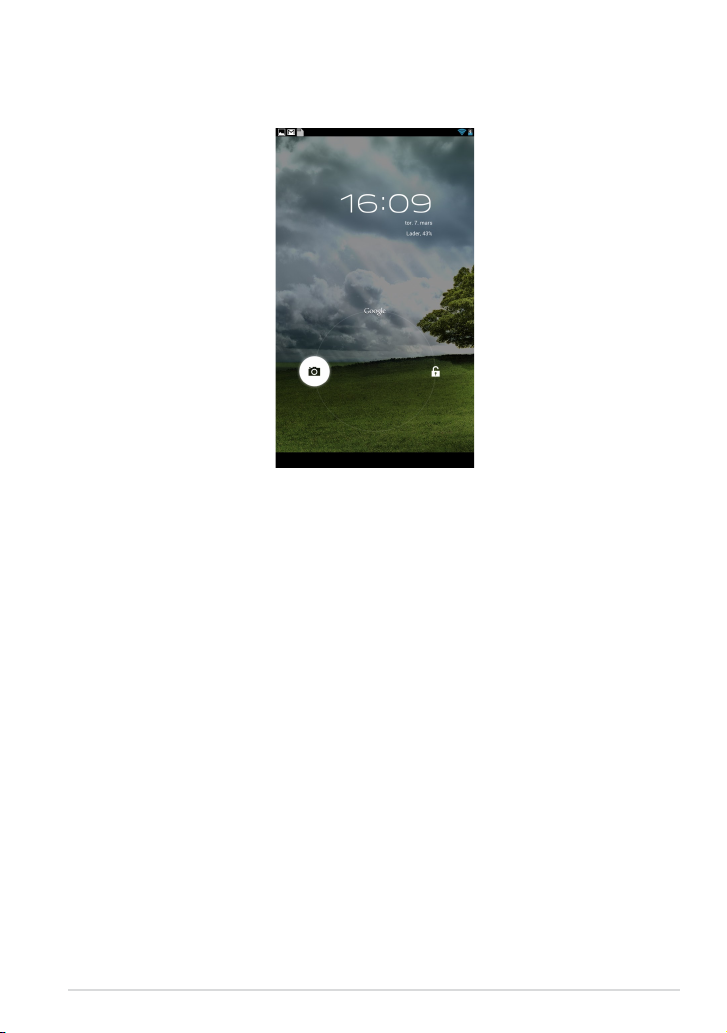
K0W
27
Åpne kameramodus
Trykk og dra låseikonet til kameraikonet.
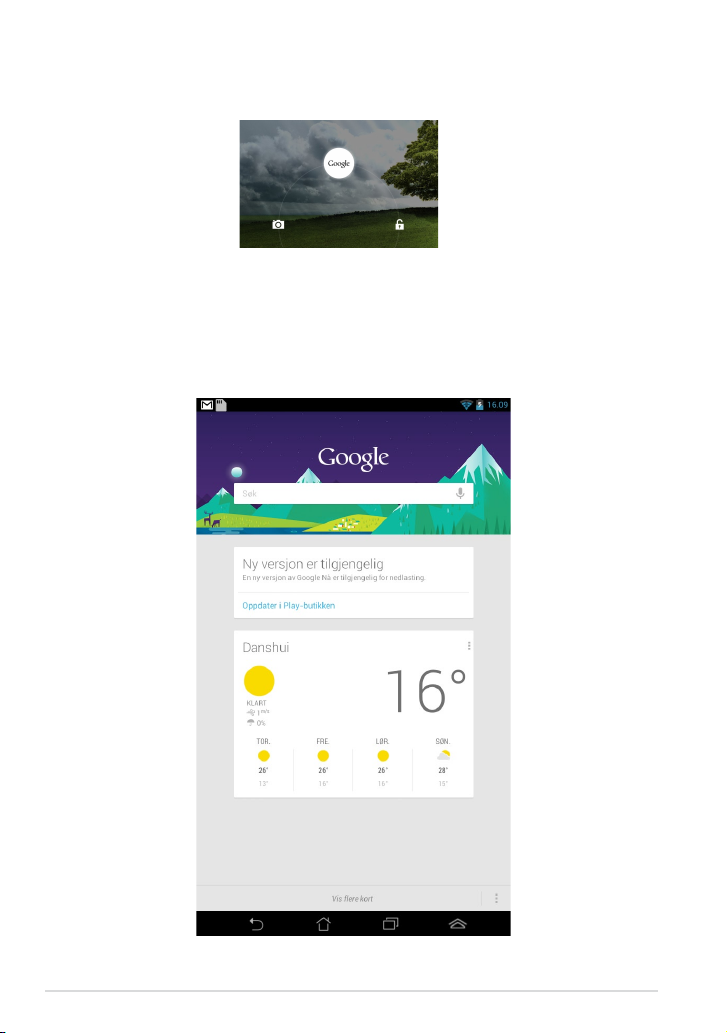
Bruksanvisning for ASUS-MeMO Pad
28
Google Now
Google Now er MeMO Pads personlige assistent og gir deg øyeblikkelige
oppdateringer om værforhold, restauranter i nærheten, yavganger, planlagte
avtaler og annen beslektet informasjon på bakgrunn av webloggen, synkroniserte
kalendere og påminnelser.
Gå til Google Now
Trykk og dra låsikonet til Google-ikonet.
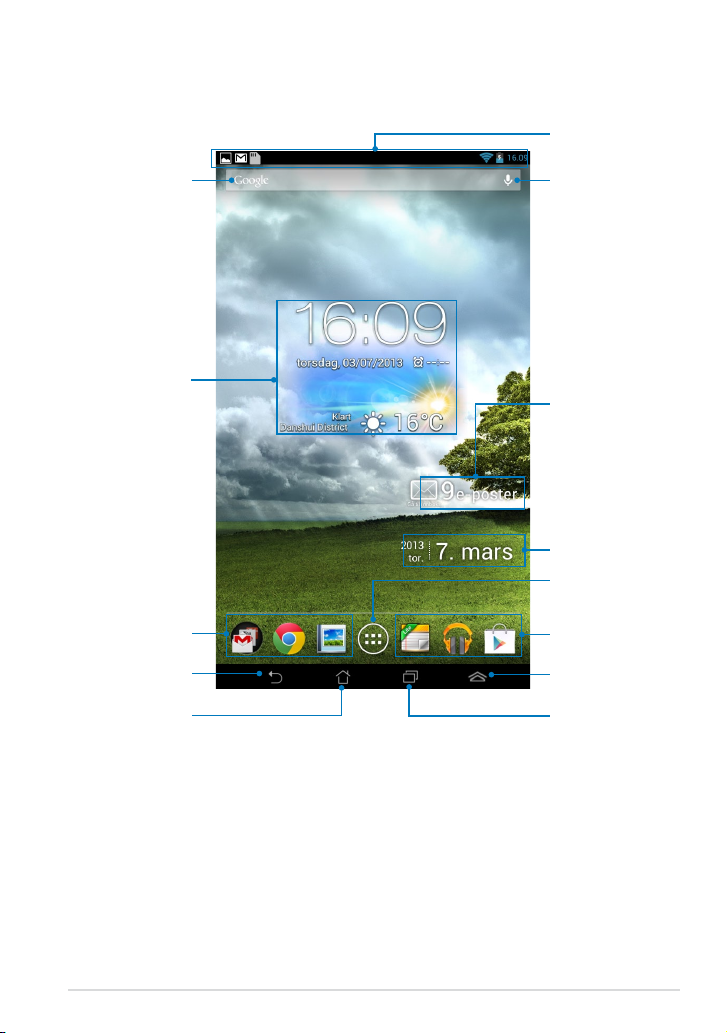
K0W
29
Hjem-skjerm
Åpne Google
tekstsøk
Åpne Google
stemmesøk
Åpne Alle apperskjermen
Vise lokal værinformasjon.
Trykk for å tilpasse
værkontrollprogrammets
innstillinger, posisjon og
oppdateringsfrekvens.
Vise e-postinnboksen.
Trykk for å tilpasse
e-postkontoen for
første gang, og trykk for
å lese uleste e-poster i
innboksen.
Systemstatusfelt &
Innstillinger
Snarveier
Vise nylig brukte apper
Gå tilbake til den
forrige skjermen
Snarveier
Vise lokal dato
Gå tilbake til
Hjem-skjermen
Snarvei til Android®
-verktøy
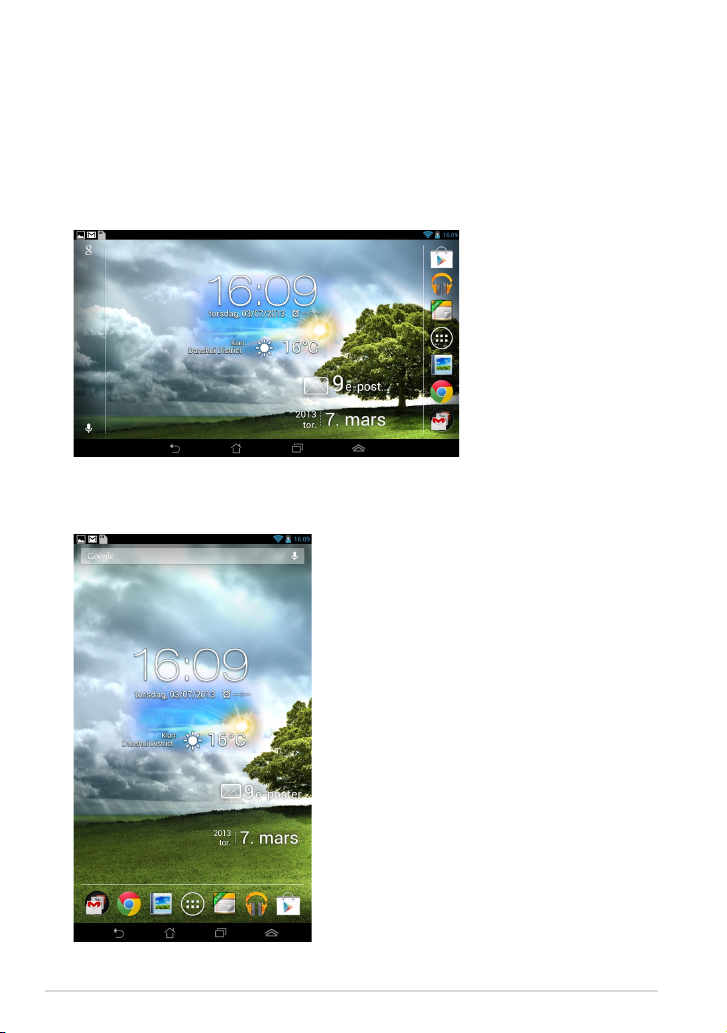
Bruksanvisning for ASUS-MeMO Pad
30
Skjermvisninger
MeMO Pads innebygde gravitasjonssensor sørger for automatisk rotasjon av
skjermen avhengig av hvordan du holder den. Du kan hurtig veksle mellom
liggende eller stående visning ved å dreie MeMO Pad-brettet til venstre eller
høyre.
Liggende visning
Stående visning
